كيف تتحكم في الوسائط والأجهزة على هاتف Galaxy الذكي الخاص بك؟
هل تريد التحكم في مستوى صوت مكبر صوت Bluetooth المتصل أو التحكم في أجهزة SmartThings الخاصة بك مباشرةً من لوحة Quick؟ ما عليك سوى إعداد لوحة الوسائط والأجهزة على هاتف Galaxy أو الكمبيوتر اللوحي لإدارة أجهزتك المتصلة بسهولة.
قبل تجربة التوصيات أدناه فيما يتعلق بالحلول الخاصة بك ، تأكد من التحقق مما إذا تم تحديث برامج جهازك والتطبيقات ذات الصلة بأحدث إصدار. يرجى التحقق من كيفية تحديث برنامج جهازك المحمول بالترتيب التالي.
الخطوة 1. اذهب إلى الإعدادات> تحديث البرنامج.
الخطوة 2. اضغط على تنزيل وتثبيت.
الخطوة 3. اتبع التعليمات التي تظهر على الشاشة.
قم بإعداد واستخدام لوحة الوسائط
بمجرد تعيين لوحة الوسائط على الاستخدام ، يمكنك عرض الوسائط الحالية التي يتم تشغيلها على الهاتف ، مثل الأغاني من موسيقى تشغيل Google. ما عليك سوى اتباع الخطوات لإعداد الوسائط أولاً.
الخطوة 1. اسحب لأسفل من أعلى الشاشة لفتح لوحة Quick.
الخطوة 2. اضغط على الوسائط تحت أيقونات الإعدادات السريعة.
الخطوة 3. اقرأ التعليمات التي تظهر على الشاشة ، وعلامة التبويب "تم".
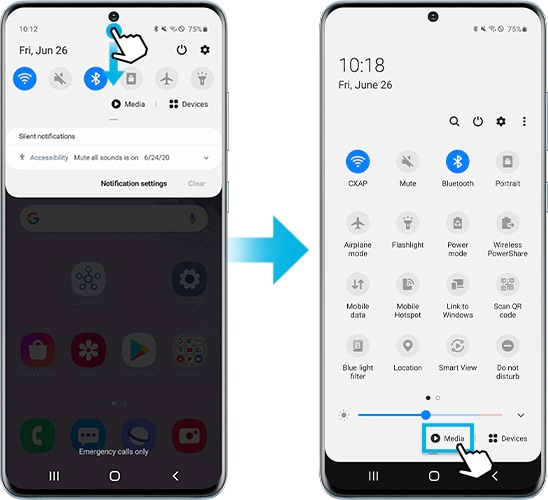
Enter textأسفل الأغنية المعروضة ، سترى قائمة بأجهزة صوت Bluetooth المتصلة.
تستطيع:
• قم بتغيير إخراج الصوت من خلال النقر على الجهاز الذي تريده ، مثل Galaxy Buds.
• عند توصيل أكثر من جهاز صوتي يعمل بتقنية Bluetooth ، ستظهر دائرة بجوار كل جهاز. يمكنك تشغيل نفس الوسائط على أجهزة متعددة في نفس الوقت.
إذا لم يكن وجود مكان خاص للأجهزة الصوتية فقط كافيًا ، فهناك أيضًا مكان لجميع أدواتك المتصلة الأخرى. توفر لوحة الجهاز بشكل أساسي اختصارًا لجميع أجهزتك الذكية المتصلة بحساب SmartThings أو هاتفك.
الخطوة 1. لفتح لوحة الجهاز ، اسحب لأسفل من أعلى الشاشة لفتح لوحة سريعة.
الخطوة 2. انقر فوق "الأجهزة" ضمن رموز الإعدادات السريعة.
الخطوة3. اقرأ التعليمات التي تظهر على الشاشة ، ثم انقر فوق التالي.
الخطوة 4. عند الانتهاء ، انقر فوق تم.
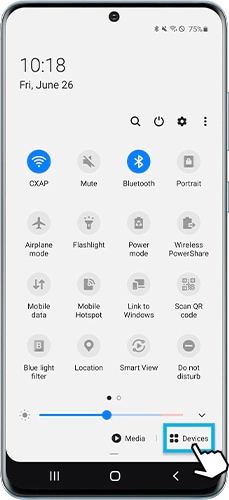
• اضغط على الأيقونة التي تريدها للوصول إلى إعدادات الجهاز أو لتشغيل مشهد.
• لإضافة أو إزالة أو ضبط ترتيب الأجهزة المدرجة ، انقر فوق المزيد من الخيارات (ثلاث نقاط رأسية) في أعلى اليمين ، ثم حدد اختيار المشاهد والأجهزة أو تغيير الترتيب.
ملحوظة:
• تم استبدال لوحة SmartThings السابقة بلوحات الوسائط والجهاز. إذا كنت تريد التحكم في أجهزتك المسجلة في SmartThings ، فأنت بحاجة إلى تحديث الوسائط والأجهزة إلى الإصدار 1.0.02.17 أو إصدار أحدث ، وتطبيق SmartThings إلى الإصدار 1.7.36.23 أو إصدار أحدث.
• قد تختلف لقطات شاشة الجهاز والقائمة حسب طراز الجهاز وإصدار البرنامج.
هل هذا المضمون مفيد؟
نشكركم على ابداء رأيكم و الملاحظات
يُرجى الإجابة عن كل الأسئلة.